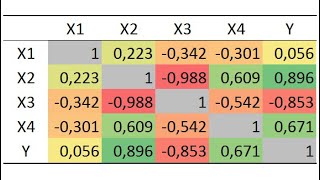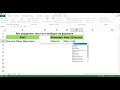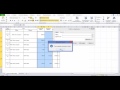КАК СКОПИРОВАТЬ СОДЕРЖИМОЕ ЯЧЕЙКИ В EXCEL
Microsoft Excel предоставляет несколько способов копирования содержимого ячейки. Вот несколько способов, как скопировать содержимое ячейки в Excel:
1. Метод копирования и вставки:
- Выберите ячейку, содержимое которой вы хотите скопировать.
- Нажмите комбинацию клавиш Ctrl+C на клавиатуре или используйте кнопку "Копировать" на панели инструментов.
- Выберите ячейку, в которую вы хотите вставить скопированное содержимое.
- Нажмите комбинацию клавиш Ctrl+V на клавиатуре или используйте кнопку "Вставить" на панели инструментов.
2. Метод перетаскивания:
- Выберите ячейку, содержимое которой вы хотите скопировать.
- Наведите курсор на границу выделенной ячейки, чтобы он превратился в четырехстороннюю стрелку.
- Нажмите левую кнопку мыши и удерживайте ее.
- Перетащите курсор в ячейку, в которую вы хотите скопировать содержимое.
- Отпустите левую кнопку мыши, чтобы скопировать содержимое в эту ячейку.
Теперь вы знаете, как скопировать содержимое ячейки в Excel, используя различные методы. Выберите наиболее удобный для вас способ и продолжайте эффективно работать с данными в Excel.
КАК КОПИРОВАТЬ ФОРМУЛУ БЕЗ ПОТЕРИ ССЫЛОК НА ЯЧЕЙКИ MS EXCEL
Как в экселе копировать без формул
Как скопировать и вставить лишь видимые ячейки (без скрытых \u0026 группированных)
5 Трюков Excel, о которых ты еще не знаешь!
Как объединить ячейки в Excel
20 приемов и трюков MS Excel для продвинутых
Как объединить несколько ячеек Excel в одну
Excel 2007. Копирование и вставка данных.